Реклама в TikTok
Аккаунты TikTok
Управление аккаунтами с помощью Business Center
Партнерские платформы электронной коммерции TikTok
Разработчики
Создание кампании
Создание группы объявлений
Создание объявления
Управление рекламными объявлениями
Создание рекламы с помощью других инструментов TikTok
Цели категории «Рассмотрение»
Продвижение приложения
Лидогенерация
Продажи
- Цель «Продажи товаров»
- Настройка каталога
- Объявления на основе каталога
- Объявления TikTok Shop Ads
- Видеореклама с возможностью покупки (для магазина TikTok Shop)
- Реклама в LIVE с возможностью покупки
- Реклама товаров с возможностью покупки
- Креативы партнеров магазина
- Store Promotion Ads
- Tokopedia Ads
- Конверсии на сайте
- VBO для веб-сайта
Видеореклама в ленте
Интерактивное объявление в ленте
Размещение вне ленты
Улучшения интерактивности
Отраслевые рекламные решения
Оптимизация для аукциона рекламных объявлений
Оптимизация креативов
Творческое партнерство
Максимальный GMV
кампаниях Smart+
Измерение приложений
Офлайн-конверсии
Веб-измерения
Аналитика и отчетность
Измерение объявлений Shop Ads
Варианты выставления счетов
Управление выставлением счетов
Продвижение, бонус на рекламу и купоны
Устранение проблем с выставлением счетов и платежами
Политика в отношении рекламы
Процедуры и политики обеспечения конфиденциальности
Улучшения интерактивности
Интерактивные модули
-
- Об интерактивных модулях
- Интерактивный модуль: карточка загрузки
- Интерактивный модуль: «Жест»
- Интерактивный модуль: «Всплывающий элемент»
- Интерактивный модуль: «Суперлайк»
- О карточке на экране
- Интерактивный модуль: как создать рекламное объявление со стикером с обратным отсчетом
- Интерактивный модуль: как создать рекламу со стикером с промокодом
- Интерактивный модуль: как создать объявление со стикером голосования
- Об интерактивном модуле «Выбор истории»
- Настройка модуля «Выбор истории» на Рекламной платформе TikTok
- Создание объявлений «Карточка на экране»
- О формате рекламных объявлений в виде информационной карточки
- Удаление интерактивных модулей из рекламных объявлений
- Как создать интерактивный жест
- Как настроить карточки загрузки
- Требования для интерактивного модуля TikTok: суперлайк
- Требования для интерактивного модуля TikTok: всплывающий элемент
- Требования к интерактивному модулю TikTok: карточка на экране для объявлений типа «Аукцион» и «Охват и частота»
- Требования для интерактивного модуля TikTok: жест
- Требования для интерактивного модуля TikTok: стикер с промокодом
- Требования для интерактивного модуля TikTok: стикер с обратным отсчетом
- Требования для интерактивного модуля TikTok: стикер для голосования
- Требования для интерактивного модуля TikTok: карточка загрузки
- О спецификации рекламных объявлений типа «Выбор истории»
-
Branded Effect
-
- Требования к ресурсам Branded Effect
- Список жестов-триггеров для Branded Effect
- TikTok Branded Effect — характеристики дополнительных функций
- Жесты-триггеры для Branded Effects
- Доступные метки спонсоров для страницы Branded Effect
- Доступные метки спонсоров для панели Branded Effect
- О быстром эффекте
-
Ad Variations
- Форматы рекламы /
- Улучшения интерактивности /
- Интерактивные модули /
Интерактивный модуль: «Всплывающий элемент»
Всплывающий элемент ― это интерактивный модуль, передающий аудитории важные сообщения в неожиданной и запоминающейся форме для лучшего взаимодействия. Всплывающий элемент может демонстрировать конкретный товар, рекламируемый брендом. Всплывающие элементы могут перенаправлять на целевую страницу, если по ним щелкнуть.
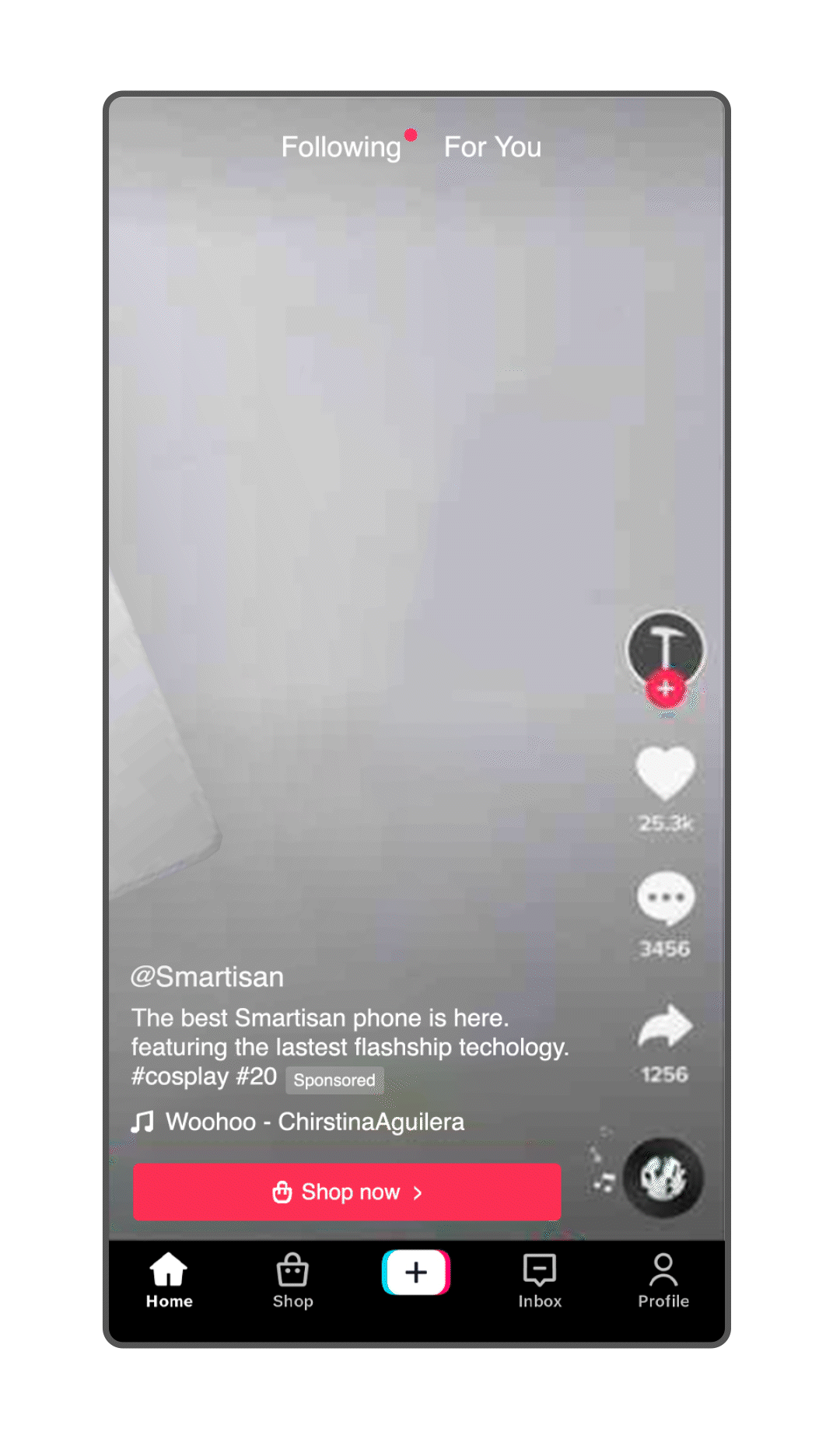
Доступность
Интерактивный модуль «Всплывающий элемент» поддерживает следующие настройки кампаний, групп объявлений и рекламных объявлений.
Тип заказа рекламы:
Охват (охват и частота, аукцион)
6-секундный внимательный просмотр;
Трафик (белый список)
Продвижение приложений (белый список)
Размещение: TikTok
Формат рекламных объявлений: In-feed Spark Ads и Non-Spark Ads
Регионы: все
Создание всплывающего элемента
Начало работы
Создайте новую кампанию.
Выберите цель: Охват (охват и частота, аукцион), 6-секундный внимательный просмотр, Трафик или Продвижение приложений (если аккаунт входит в белый список).
Настройте группу объявлений.
Затем нажмите Далее.
Когда откроется окно «Отправить заказ и зарезервировать аудиторию», нажмите К объявлению.
Включите переключатель Профиль, чтобы создать рекламное объявление в формате Spark Ads, или выключите его, чтобы создать обычное рекламное объявление.
Выберите формат рекламного объявления Одиночное видео.
Завершите создание рекламного креатива: добавьте видео, текст объявления, ссылку и призыв к действию.
Нажмите Создать в разделе «Интерактивные модули».
Когда откроется окно «Интерактивный модуль», выберите «Премиальный модуль», а затем Всплывающий элемент и нажмите Подтвердить.
Создание всплывающего элемента
Затем необходимо спроектировать всплывающий элемент.
Нажмите Загрузить под изображением Загрузка всплывающего элемента, чтобы загрузить всплывающий элемент.
Напишите текст с инструкциями для аудитории, который должен отображаться под всплывающим элементом, в поле Руководство по взаимодействию.
Укажите момент для вывода всплывающего элемента, используя временную шкалу видео в разделе «Предварительный просмотр» или в поле временной шкалы видео.
Задайте место, где должен отобразиться всплывающий элемент в вашем видео, перетащив всплывающий элемент в безопасной области предварительного просмотра или указав точное положение в поле Размещение всплывающего элемента.
Задайте начальный угол наклона всплывающего элемента при появлении в видео, перетащив якорную точку всплывающего элемента в безопасной области предварительного просмотра или указав точное значение угла наклона в поле угла наклона всплывающего элемента.
Завершив настройку всплывающего элемента, нажмите Подтвердить.
Нажмите Отправить на странице создания рекламного объявления, когда будете готовы опубликовать его.
Подробнее о требованиях к рекламным объявлениям типа «всплывающий элемент» см. в статье Интерактивный модуль TikTok: «Всплывающий элемент».
